'>

Jei bėgate monitorius neturi signalo kompiuteryje, jūs patekote į reikiamą vietą! Nesijaudink. Tu ne vienas!
Ekrane nėra signalo pranešimas rodo, kad monitorius negauna jokio įvesties iš jūsų kompiuterio. Galite lengvai išspręsti šią problemą naudodami pataisymus, kuriuos išvardijome šiame įraše!
Pataisymai, kuriuos reikia išbandyti:
- Įsitikinkite, ar suderinamas vaizdo kabelis yra tvirtai prijungtas
- Patikrinkite, ar pasirinkote teisingą įvesties šaltinį
- Patikrinkite, ar vaizdo plokštė tvirtai įdėta į lizdą
- Išbandykite kitu kabeliu ar kompiuteriu
- Atnaujinkite grafikos tvarkyklę
1 taisymas: įsitikinkite, kad suderinamas vaizdo kabelis yra tvirtai prijungtas
Neatrastas monitoriaus ir kompiuterio ryšys sukels monitoriaus nerimą. Jei ekrane nematote jokio signalo, kai veikia „Windows“ sistema, pirmiausia turėtumėte patikrinti, ar suderinamas vaizdo kabelis yra tvirtai prijungtas, ar ne.
Jei suderinamas vaizdo kabelis yra tvirtai prijungtas, bet ši problema išlieka, pabandykite kitą taisymą.
2 taisymas: patikrinkite, ar pasirinkote teisingą įvesties šaltinį
Jei pasirinkote netinkamą monitoriaus įvesties šaltinį, monitoriui taip pat nebus jokių signalo problemų. Prieš pasirinkdami teisingą monitoriaus įvesties šaltinį, turite žinoti, kokius prievadus turi jūsų kompiuteris ir monitorius.

Vykdykite toliau pateiktas instrukcijas, kad pasirinktumėte tinkamą monitoriaus įvesties šaltinį:
- Įsitikinkite, kad jūsų kompiuteris ir monitorius yra įjungti.
- Paspauskite Meniu mygtuką monitoriaus krašte.
- Eikite į Įvesties šaltinis ir pasirinkite teisingą įvesties šaltinį. Pvz., Jei prijungiate monitorių prie kompiuterio VGA prievado, tada įvesties šaltinį nustatykite kaip VGA.
Pažiūrėkite, ar ši problema vėl pasirodys. Jei ne, jūs išsprendėte šią problemą!
3 taisymas: Patikrinkite, ar vaizdo plokštė yra tvirtai įdėta į lizdą
Be to, gausite pranešimą be signalo, jei vaizdo plokštė nebus tvirtai įdėta į jos angą. Šiuo atveju turite atidaryti kompiuterio korpusą, kad patikrintumėte. Štai kaip tai padaryti:
1) Išjunk tada kompiuterį atjungti visi kabeliai (įskaitant jūsų maitinimo laidas ) ir pridėtus įrenginius iš savo kompiuterio.
2) Norėdami rasti grafikos plokštę, atidarykite kompiuterio dėklą.
Tiksli grafikos plokštės vieta priklauso nuo kortelės tipo jūsų kompiuteryje. Jei nesate tikri, kreipkitės pagalbos į savo kompiuterio gamintoją.3) Išimkite vaizdo plokštę iš pagrindinės plokštės ir tada tvirtai įstatykite savo lizde.
4) Kištukas monitoriaus maitinimo laidą vėl įjunkite ir prijunkite jį prie savo kompiuterio.
5) Laikykite nuspaudę maitinimo mygtuką 30 sekundžių iki minutės tada vėl prijunkite maitinimo laidą ir įjunkite.
Pažiūrėkite, ar ši problema išlieka. Jei vis tiek ekrane rodomas pranešimas be jokio signalo, nesijaudinkite! Yra daugiau pataisymų, kuriuos galite išbandyti.
4 taisymas: išbandykite kitu kabeliu ar kompiuteriu
Taip pat tikriausiai dėl monitoriaus nėra signalo problemos sugadintas vaizdo laidas . Pabandykite prijungti monitorių ir kompiuterį nauju kabeliu, kad sužinotumėte, ar ši problema išlieka. Jei ne, šią problemą sukelia jūsų vaizdo kabelis.
Jei ši problema išlieka, pabandykite prijungti monitorių prie kito kompiuterio. Jei jūsų monitoriuje vis dar nėra pranešimo apie signalą, jis gali pasiūlyti, kad būtent monitorius sukelia šią problemą. Tokiu atveju dėl papildomos pagalbos turėtumėte susisiekti su monitoriaus gamintoju.
5 taisymas: atnaujinkite grafikos tvarkyklę
Kartais monitoriaus be signalo problemos gali kilti ir dėl sugedusios ir nesuderinamos grafikos tvarkyklės. Pabandykite atnaujinti grafikos tvarkyklę, kad sužinotumėte, ar galite išspręsti šią problemą.
Jei jūsų monitoriuje vis nerodomas pranešimas be signalo, pabandykite prijungti kompiuterį prie kito monitoriaus, kad atnaujintumėte grafikos tvarkyklę.Grafikos tvarkyklę galite atnaujinti dviem būdais: rankiniu būdu ir automatiškai .
Atnaujinkite grafikos tvarkyklę rankiniu būdu - Galite atnaujinti grafikos tvarkyklę rankiniu būdu, eidami į gamintojo svetainę ir ieškodami naujausios grafikos plokštės tvarkyklės. Būtinai pasirinkite tvarkyklę, suderinamą su jūsų „Windows“ sistema.
Arba
Automatiškai atnaujinkite tvarkykles -Jei neturite laiko, kantrybės ar kompiuterinių įgūdžių atnaujinti grafikos tvarkyklę rankiniu būdu, galite tai padaryti automatiškai Vairuotojas lengvai .
Nereikia tiksliai žinoti, kokia sistema veikia jūsų kompiuteris, nereikia rizikuoti atsisiųsti ir įdiegti netinkamą tvarkyklę ir nereikia jaudintis dėl klaidos diegiant. „Driver Easy“ tvarko viską .
1) parsisiųsti ir įdiekite „Driver Easy“.
2) Paleiskite „Driver Easy“ ir spustelėkite Skenuoti dabar . Tada „Driver Easy“ nuskaitys jūsų kompiuterį ir aptiks visas tvarkykles, turinčias problemų.
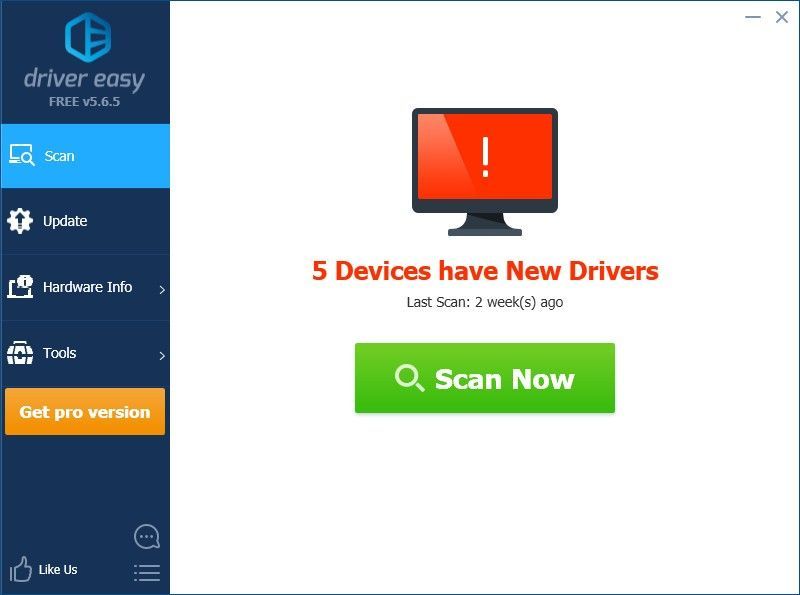
3) Spustelėkite Atnaujinti šalia grafikos plokštės, kad automatiškai atsisiųstumėte teisingą jos tvarkyklės versiją, tada galėsite ją įdiegti rankiniu būdu. Arba spustelėkite Atnaujinti viską automatiškai atsisiųsti ir įdiegti teisingą visi tvarkyklių, kurių trūksta arba pasenę jūsų sistemoje (tam reikia Pro versija - spustelėjus būsite paraginti naujovinti Atnaujinti viską. Jūs gaunate pilnas palaikymas ir a 30 dienų pinigų grąžinimas garantija).
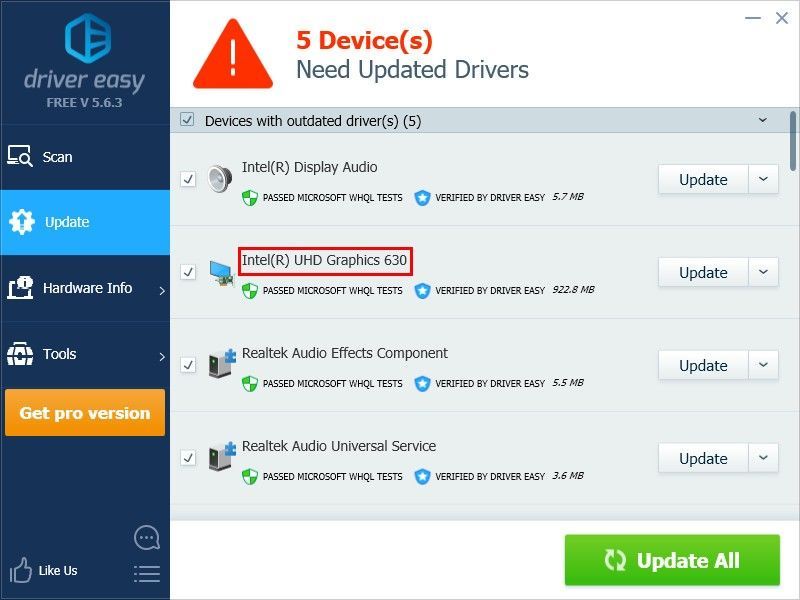
Prijunkite monitorių prie kompiuterio, kad sužinotumėte, ar ši problema vėl atsiranda. Jei ne, jūs išsprendėte šią problemą!
Tikimės, kad vienas iš aukščiau pateiktų pataisymų gali padėti išspręsti šią problemą. Jei turite klausimų, palikite savo komentarą žemiau.



![[PAŠAUKTA] „Fallout 4“ juodo ekrano problema](https://letmeknow.ch/img/knowledge/96/fallout-4-black-screen-issue.jpg)


